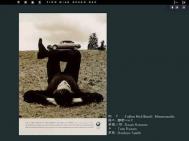[next]
[next]
2.新建图层,在工具栏中选择渐变工具,单击渐变的色条,打开渐变编辑器,选取彩虹渐变,将“渐变类型”设置为“杂色”,粗糙度100%。如图2所示。
 [next]
[next]
4.打开图像/图像大小,将图像大小重新定义,如将宽度设置为800像素,此外将“重定图像像素”设置为“临近”,单击确定。如图4所示。
 [next]
[next]
6.执行滤镜/杂色/添加杂色,将数量设置为150%,高斯分布,在“单色”项前打勾。如图6所示。
 [next]
[next]
8.使用矩形选区工具,选中其中一部分按下Ctrl+Shift+I反选,按下Delete键删除多余部分。如图8所示。
 [next]
[next]
10.使用文字输入工具输入条形码的文字。按下Ctrl+T变换图形将数字放置在条形码的左边。如图10所示。
 [next]
[next] [next]
[next]